【Androidアプリ】Androidでも無料で通話しまくる!「Skype」
2011年08月11日 20時00分更新
作者名:Skype
価格:無料
カテゴリ名:通信
バージョン:2.0.0.47
作者サイトURL:http://www.skype.com
「Skype」は、インターネット経由の音声通話やインスタントメッセージなどを無料で利用可能にする通信アプリです。
 |
|---|
言わずと知れた「Skype」は、パソコンユーザーにとっては無料音声通話を実現するアプリとして非常にポピュラーです。それがAndroid対応アプリとして提供されたとなっては、これは使うしかありませんね。
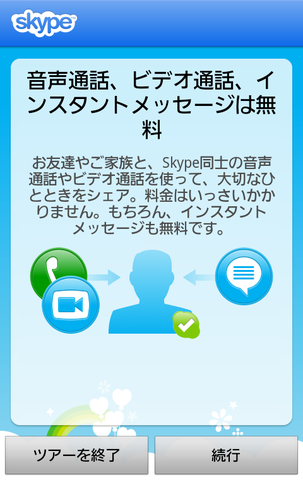 |
|---|
ご存じの方も多いと思いますが、「Skype」はこの画面のように、「Skype」ユーザー同士なら無料で通話とインスタントメッセージ(IM)の送受信が可能で、ケータイや固定電話などには格安料金で通話できるという特徴があります。
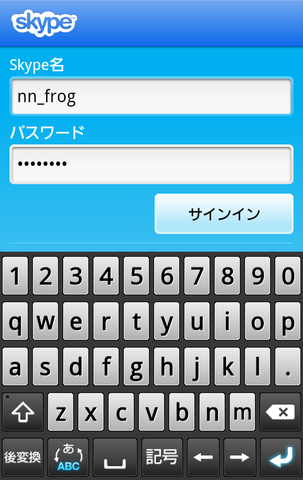 |
|---|
なにはともあれ、「Skype」を利用するにはアカウントが必要です。すでにお持ちなら、アプリインストール後のセットアップ操作で入力しましょう。アカウントを持っていなくても、「アカウントの作成」からすぐに取得できます。
 |
|---|
セットアップ中の画面にもあるように、基本的に「Skype」同士の通話とIMは無料で利用できます。なお、Android対応アプリのビデオ通話機能の利用は、一部の機種に限られています(Google Nexus S、HTC Desireなど)。今後は増えていくそうなので、期待してバージョンアップを待ちましょう。
また、固定電話やケータイと通話する場合は格安料金で通話が可能です。その価格は料金表の通りですが、特に国際電話の場合、かなりおトクになります。また後述しますが、料金プランに関してもいろいろあるのでお金を節約して通話したいなら検討が必要です。
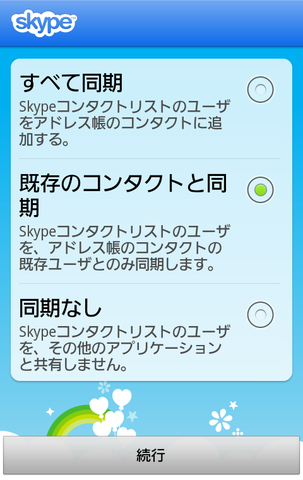 |
|---|
「Skype」では、「コンタクトリスト」が各アカウントごとに保存できます。しかも保存先は「Skype」のサーバ上なので、ユーザーはどこからログインしてもそのリストを利用できます。Android端末に「Skype」をインストールし、すでにパソコンなどで利用しているアカウントを使うなら、「既存のコンタクトと同期」を選択すればいいでしょう。
セットアップはこれだけです。実にカンタンですね。さっそく使ってみましょう。
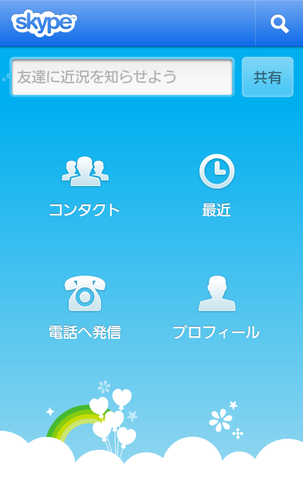 |
|---|
これが「Skype」のメイン画面です。シンプル。まず「コンタクト」をタップしてみましょう。
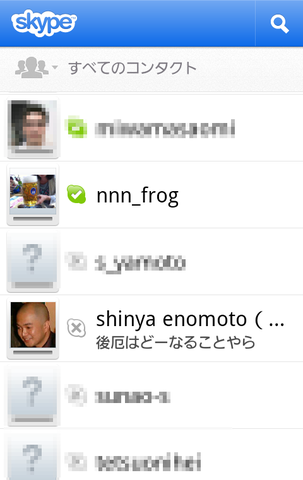 |
|---|
私の場合、すでにパソコンで利用していたのでそのコンタクトリストをまんま利用します。こんな感じですでにコンタクト先が登録されています。
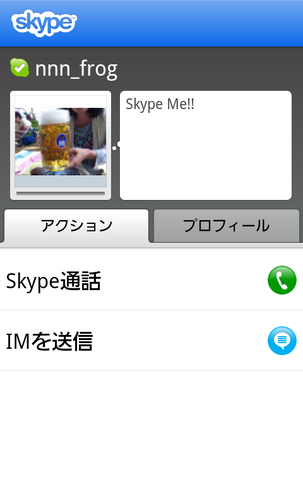 |
|---|
コンタクトリストからユーザーを選ぶと、通話またはIMの送信が可能です。なお相手がAndroid端末などの携帯端末で「Skype」を使っている場合、同一のキャリアなら通話とIMに加えてSMS(ショートメッセージ)を送ることも可能です。SMSといえば国内キャリア間で自由に送受信ができるようになりましたが、「Skype」を介したSMSは異なるキャリアの場合は送受信できないようです。
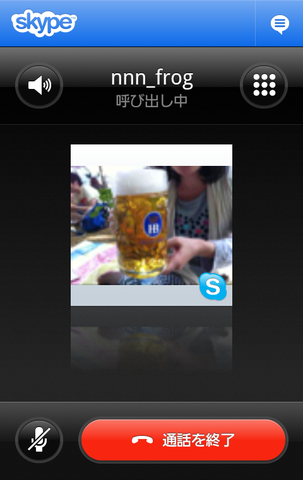 |
|---|
音声通話を発信してみました。相手が呼び出しに応えてくれれば通話です。実際に通話してみると、ほとんどノイズもなくクリアに通話できることに感動します。インターネットを経由しているからか若干の遅延はありますが、そんな遅延も気にならないレベルです。
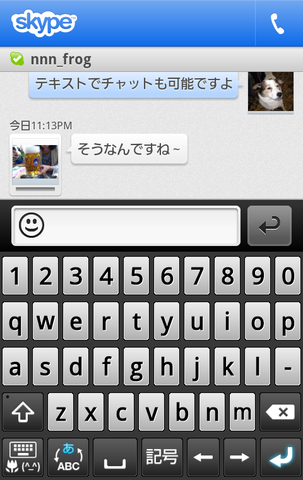 |
|---|
IMの送受信もできます。いろいろあって、音声通話が難しいときってありますよね、そんなときはこんな感じでメッセージをやりとりしましょう。
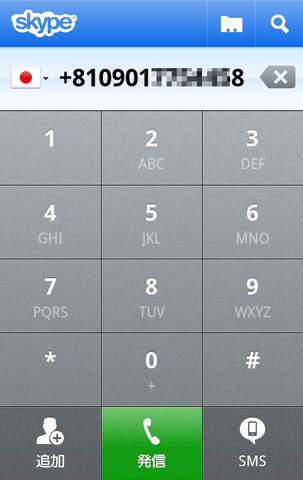 |
|---|
メイン画面から「電話へ発信」をタップすれば携帯電話、固定電話やケータイと通話することができます。
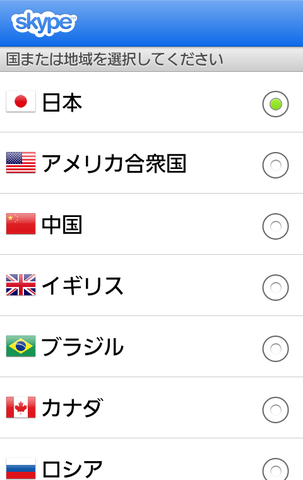 |
|---|
なお、「電話へ発信」ではいろいろな国の電話と通話できますが、料金が発生します。
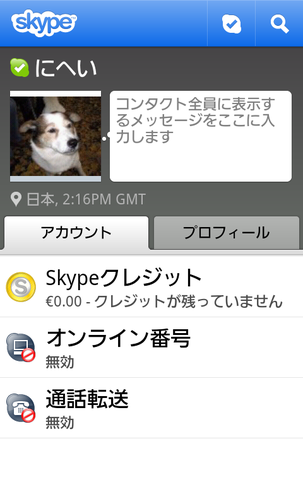 |
|---|
通話料金は「Skypeクレジット」というプリペイド料金をあらかじめ購入しておくか、月額固定料金を支払う必要があります。これらの手続きは、メイン画面の「プロフィール」から行えます。
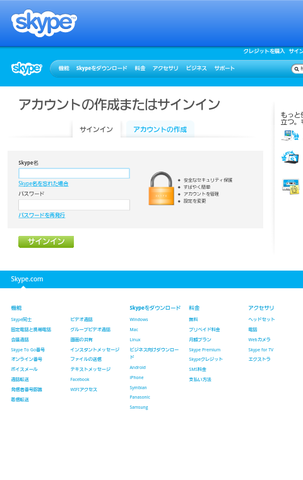 |
|---|
料金は、ウェブ決済での支払いが可能です。Skypeクレジットは自分の使い方にあった料金設定を選択してください。なお、料金に関しては「Skype」のウェブページで確認してください。
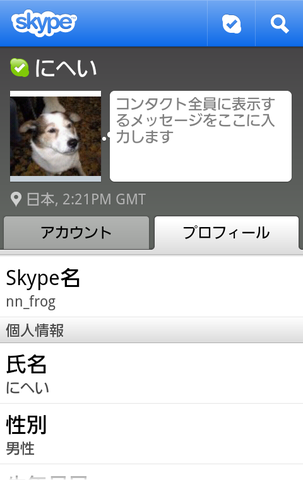 |
|---|
メイン画面の「プロフィール」からは、料金の支払い設定のほか、「Skype」を使っている他のユーザーに向けて公開する自分のプロフィールを設定することもできます。もちろんプロフィールは非公開でもなんら問題はありませんが、SNS的な使い方もできるのが「Skype」の魅力。プロフィールを公開していると、昔の友人や見知らぬ人から急に話しかけられたりすることもあります。もちろん、着信やIMの拒否もできます。なので、あまり怖がらずに世界に向かって自分の存在をアピールすればいいと思います。
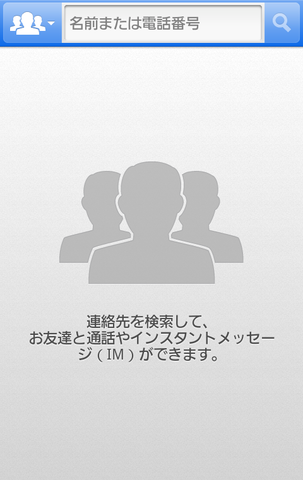 |
|---|
検索ボタンをタップすると、ほかの「Skype」ユーザーの検索もできます。Android端末の連作先にSkypeアカウントが含まれていればそれを検索できますし、「Skype」を利用していてプロフィールを公開している人の情報を「Skype」のサーバー上で検索することもできます。
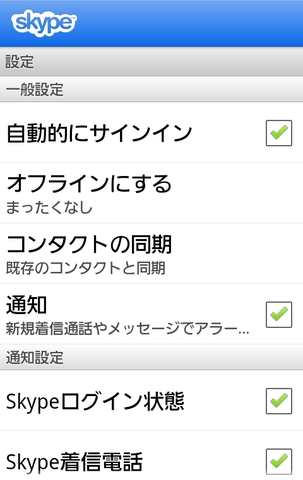 |
|---|
メニューボタンを押して「設定」をタップすると、「Skype」のさまざまな設定が可能です。
ここでちょっと気にしたいのは「Skype」が常駐するアプリであるということです。起動すると基本的にバックグラウンドで動作しつづけるのですが、これがなかなかバッテリーを消費します。使い方は自由ですが、バッテリーの消費を避けたいというのであれば、常駐は避けて必要なときに起動するのがいいと思います。
なお「Skype」の起動に関しては、Android端末とパソコンの両方で同時に起動しておくことも可能です。着信があった場合には、パソコンとAndroid端末のいずれからも対応することができます。
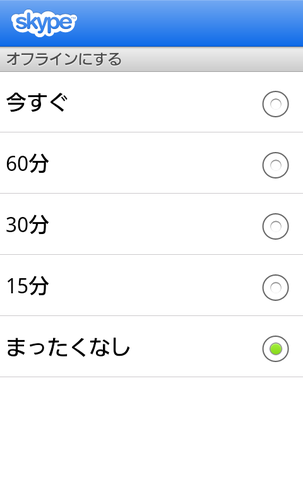 |
|---|
常駐に関しては「オフラインにする」の設定で変更します。着信や送信せず一定時間が経過すれば「Skype」がオフラインモードになるように設定できます。
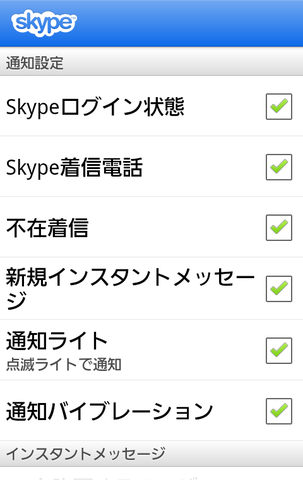 |
|---|
ほかにもログイン状態の設定や通知の設定など、細かくいろいろ設定が可能です。
特に海外にいる人と通話するなら、上手に利用すればかなり料金を減らせるはずです。自分が海外旅行に出かけたときでも、現地の無線LANをうまく使えば、日本との通話が格安になるはずです。「Skype」はもはやAndroidでも鉄板の定番アプリといえるでしょう。まだ未体験の方はぜひインストールして、いろいろおトクなインターネット通話を体感してください。
※編集担当 榎本より
昨年4月1日より開始した本サイトですが、このレビュー記事でアプリ紹介が1000本目となりました。これもひとえに、これまで本サイトの記事を読んでくださった読者のみなさまと、レビューさせていただいたアプリ開発者さまのおかげです。本当にありがとうございました。今後とも本サイトをよろしくお願いします。
週刊アスキーの最新情報を購読しよう
本記事はアフィリエイトプログラムによる収益を得ている場合があります



